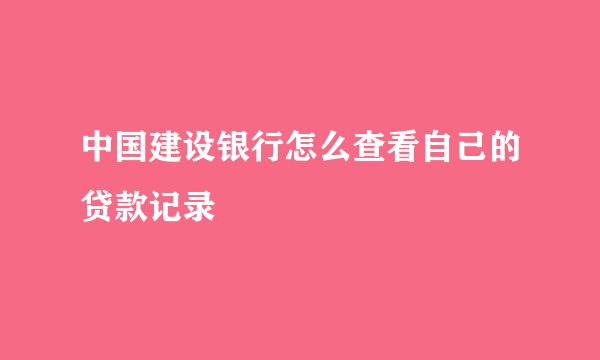磁盘被写保护如何处理
的有关信息介绍如下:
磁盘被写保护可以通过点击windows电脑安全功能、输入程序代码、注册编辑器、点击mac电脑抹掉选项、急救功能等方法来处理,本答案介绍了以上提及到的所有方法,Windows电脑和mac电脑操作步骤不一致,以下是windows电脑通过点击安全功能来处理磁盘保护的详细步骤介绍:
点击属性
在此电脑页面右键磁盘并点击属性选项。
点击安全
在弹出的属性面板中点击安全选项。
点击编辑选项
点击安全页面下方的编辑选项。
点击确定选项
最后勾选对磁盘的操作权限并点击确定选项即可。
点击确定
按快捷键win+r调出面板输入CMD命令并点击确定。
输入diskpart命令
在打开的管理员面板中输入diskpart命令并按回车键。
输入select disk +硬盘号
在下方输入select disk 并加上被保护的硬盘号。
输入代码
最后输入attributes disk clear readonly代码并点击回车键即可。
点击确定
按快捷键win+r调出面板输入regedit命令并点击确定。
点击文件夹
点击HKEY_LOCAL_MACHINE和SYSTEM文件夹。
右键文件夹
进入CurrentContrcSet后右键Control文件夹。
新建文档
命名文件夹后在右侧空白处单击新建DWORD(32位)值。
进入文件夹
重新命名文件夹后鼠标双击进入。
点击确定
将数值数据改为0点击确定后重启电脑即可。
点击应用程序
点击访达页面的应用程序选项。
点击实用工具
在应用程序页面点击实用工具。
点击磁盘工具
在实用工具页面点击磁盘工具。
点击选择硬盘
点击要取消磁盘保护的硬盘。
点击急救
点击磁盘工具右上角的急救选项。
点击抹掉
在格式栏中选择MS-DOS(FAT),并点击抹掉选项即可。
点击应用程序
点击访达页面的应用程序选项。
点击磁盘工具
点击实用工具里的磁盘工具。
点击急救
点击磁盘工具右上角的急救选项。
点击继续
点击弹窗的运行,再点击继续即可。